
Ha Windows 10 és akkor nem kell egy alkalmazás már, érdemes eltávolítani. Számos módja van, attól függően, hogy milyen típusú alkalmazást is. Itt van, hogy távolítsa el a programot a Windows.
Alkalmazás eltávolítása a Start menü
Ha egy alkalmazás telepítve a Microsoft Store, akkor távolítsa el gyorsan a Start menüből. Ehhez nyissa meg a „Start” menüt, és keresse meg az alkalmazás ikonját, majd kattintson a jobb gombbal. A felugró menüből válassza ki a „Uninstall”.
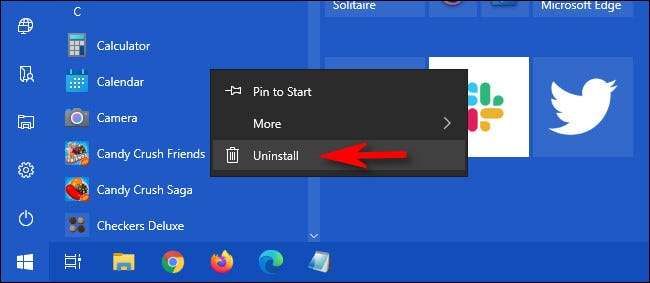
Ha ez az első alkalom, hogy eltávolította a programot így, akkor figyelmezteti Önt egy kis pop-up ablakot. Kattintson az „Eltávolítás” újra. Az alkalmazás el lesz távolítva csendben nincs szükség további intézkedésre tőled. Ha meggondolja magát, akkor töltse le és telepítse újra később az Microsoft Store .
Ha a jobb egérgombbal egy alkalmazás, amely nem volt telepítve keresztül Microsoft Store és válassza ki a „Uninstall”, a „Programok és szolgáltatások” ablak nyílik meg. Keresse meg a programot a listából, jelölje ki, majd kattintson a „Uninstall” gombra.

Ha az eltávolítás varázsló ablak megjelenik, kövesse a lépéseket, amíg a program eltávolítja. Akkor nyugodtan zárja be a „Programok és szolgáltatások” ablak.
Alkalmazás eltávolítása A Beállítások
Talán a legátfogóbb módon, hogy távolítsa el az alkalmazás a Windows 10 használatával beállítások. Azért, mert akkor egy listát minden telepített program a rendszerben, és könnyen kiválaszthatja, hogy melyiket szeretné eltávolítást.
Ehhez nyissa meg a „Beállítások” gombra kattintva a „Start” menüt, és adja meg a fogaskerék ikonra. (Vagy megnyomhatja a Windows + I billentyűkombinációt.)

A „Beállítások”, kattintson a „Alkalmazások”.

Ezt követően látni fogja egy listát az összes telepített alkalmazásokat a rendszer. Ez magában foglalja mind telepített alkalmazások a Microsoft Store és a telepített más módszerekkel.
Keresse meg a bejegyzést a programot szeretné eltávolítani, és válasszuk ki azt. Ezután kattintson az „Eltávolítás”.
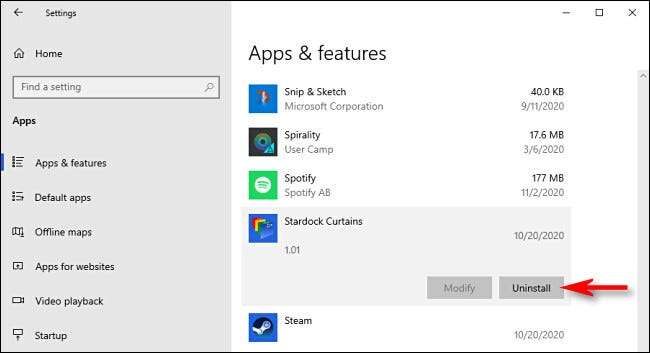
Ha az alkalmazás telepítve lett a Microsoft Store, akkor távolítsa el azonnal, anélkül plusz lépéseket.
Ha ez egy app telepítése más eszközökkel, akkor megjelenik egy további pop-up ablakot. Ha igen, kattintson az „Eltávolítás” újra. Ezt követően, a program uninstall varázsló ablak indít. Kövesse a varázsló lépéseit, és az alkalmazás eltávolításához teljesen.
Alkalmazás eltávolítása a Vezérlőpult használatával
Azt is eltávolítást nem Microsoft Store alkalmazások az örökölt Windows Vezérlőpult . Ehhez nyissa meg a „Start” menü és típusát „ellenőrzés”, majd a „Vezérlőpult” ikonra.
ÖSSZEFÜGGŐ: Hogyan lehet megnyitni a Vezérlőpult Windows 10

A „Programok”, kattintson a „Program eltávolítása”.
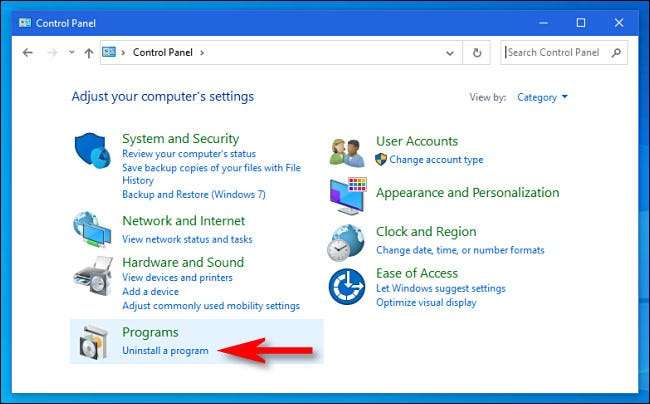
A Programok és szolgáltatások ablakban, akkor megjelenik egy hosszú listát a telepített alkalmazások, amelyeket rendezés név, kiadó, telepítési dátum, méret, és a verziószám kattintva az oszlop fejlécére.
Ez a lista nem tartalmazza a telepített alkalmazások a Microsoft Store. Ahhoz, hogy távolítsa el azokat, használja a „Beállítások” ablakban, vagy a jobb gombbal, és válassza ki a „Uninstall” a „Start” menü.
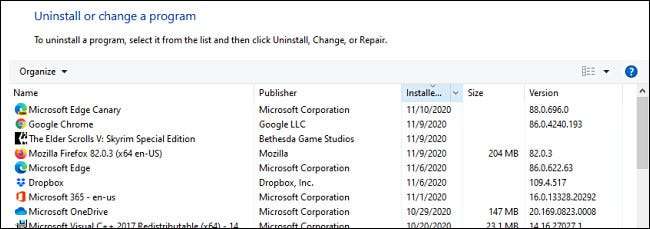
Keresse meg a programot szeretné eltávolítani, és kattintson a bejegyzés kiválasztásához. Ezután kattintson az „Eltávolítás” gombra.

Egy eltávolítási varázsló a program elindul. Kattintson a lépéseket, amíg befejezi az eltávolítást. Mivel a Microsoft úgy véli, Vezérlőpult örökölt interfészt Ez egy jó ötlet, hogy gyakorolják a programok eltávolításával a más módszerek szerint. Sok szerencsét!
ÖSSZEFÜGGŐ: Ne aggódj: Windows 10 kezelőpultja Biztonságos (egyelőre)







